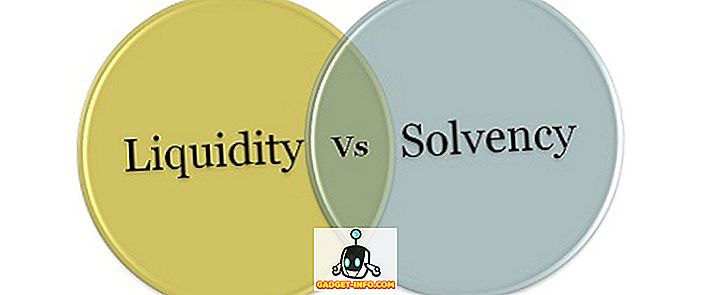Beginnen met Windows 95, Microsoft maakte het toevoegen van programma's aan de opstartmap net zo gemakkelijk als het navigeren naar de map in Windows Verkenner en het slepen van snelkoppelingen of programma's er rechtstreeks in.
De opstartmap, handig weergegeven in het startmenu, maakte het gemakkelijk om te zien welke programma's zouden worden gestart bij het opstarten van Windows. In Windows 7 is de opstartmap echter een verborgen systeemmap die zich niet op dezelfde plaats bevindt als de opstartmappen in Windows XP.
In dit artikel ziet u een eenvoudige manier om programma's toe te voegen aan de opstartmap van Windows 7 voor zowel de huidige gebruiker als alle gebruikers van de computer.
Stel dat u Microsoft Word vastzet aan uw Start-menu en dat u wilt dat Word elke keer dat Windows 7 wordt geladen, wordt geopend. De gemakkelijkste manier om dit te doen is om een snelkoppeling toe te voegen aan Word in de opstartmap.
U kunt echter Word toevoegen aan de opstartmap voor alleen de huidige gebruiker of voor iedereen die uw computer gebruikt. Hieronder volgen instructies voor zowel het gebruik van Word als een voorbeeld.
Of u nu Word toevoegt aan de opstartmap voor de huidige gebruiker of voor alle gebruikers, u kunt het beste eerst een snelkoppeling naar Word op het bureaublad plaatsen. Voordat u begint, moet u ervoor zorgen dat u een account gebruikt met beheerdersbevoegdheden in Windows 7.
Als u een snelkoppeling op het bureaublad wilt maken, klikt u met de rechtermuisknop op het programmasymbool in het menu Start op het bureaublad en selecteert u Snelkoppeling maken in het menu dat verschijnt wanneer u de rechtermuisknop loslaat.

De opstartmap voor de huidige gebruiker
Nu hoeft u alleen maar de nieuwe snelkoppeling toe te voegen die u zojuist op het bureaublad hebt geplaatst in de opstartmap van de huidige gebruiker. Onthoud echter dat in Windows 7 de opstartmap een verborgen systeemmap is. In plaats van de map weer te geven en door de mapstructuur van Windows te bladeren om deze te vinden, maakte Microsoft het eenvoudig om de opstartmap te vinden.
Om de opstartmap van de huidige gebruiker te vinden, klikt u op Start> Alle programma's en klikt u met de rechtermuisknop op de map Opstarten . Kies vervolgens openen in het menu.

Hiermee wordt Windows Verkenner direct geopend in de opstartmap van de huidige gebruiker. Merk op dat de opstartmap voor de huidige gebruiker zich bevindt op:
C: \ Users \\ AppData \ Roaming \ Microsoft \ Windows \ Startmenu \ Programma's \ Opstarten

Plaats gewoon de nieuwe snelkoppeling van het bureaublad in deze map en start uw computer opnieuw op. Word moet nu worden geladen bij het opstarten van Windows.
De opstartmap voor alle gebruikers
Als u wilt dat Word voor iedereen wordt geladen wanneer Windows opstart, moet u een vergelijkbare set instructies volgen met één kleine wijziging. Klik eerst op Start> Alle programma's en klik met de rechtermuisknop op de map S tartup, net als hiervoor. Kies deze keer echter Open alle gebruikers in plaats van Open te kiezen.

Windows Explorer wordt opnieuw geopend, maar deze keer is de locatie:
C: \ Programmagegevens \ Microsoft \ Windows \ Startmenu \ Programma's \ Opstarten
U kunt nu gewoon de nieuwe Word-snelkoppeling naar deze map slepen en Word wordt bij het opstarten geladen voor alle gebruikers van uw computer.
In tegenstelling tot Windows XP maakt Windows 7 de opstartmap voor alle gebruikers van de computer een verborgen systeemmap. In plaats van de opstartmap te zoeken en te verbergen, gebruikt u de trucs in dit artikel om elk programma toe te voegen aan het opstartmenu voor de huidige gebruiker of alle gebruikers van een Windows 7-computer. Genieten!